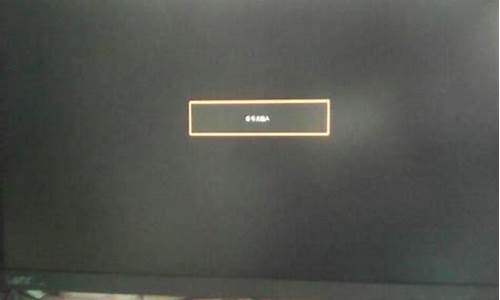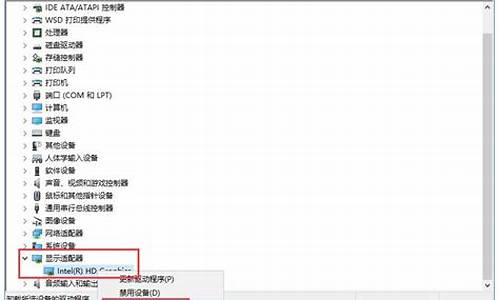怎么安装WIN11_怎么安装win98
1.怎样才能将XP系统重装为Win98系统?
2.win98电脑系统具体安装方法?
3.win98的重装方法
4.怎么重装WINDOWS98系统?
5.win98系统怎么安装
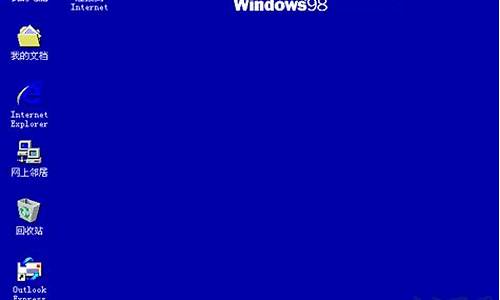
用windows98光盘启动电脑进入DOS操作系统后,进入安装光盘目录下,如:J:\win98.exe,直接输入setup.exe,按Enter键即可启动widows98智能安装程序.这里程序说明如果继续安装按"Enter",退出安装按"Esc".我们回车继续.安装程序首先会对电脑硬盘进行全盘扫描.扫描完成后→键把光标移到"Exit"上,按Enter键退出扫描程序,
在确认硬盘无物理损环的情况下,正式开始安装(你可以看到界面左侧一栏的下面有关于安装的大概时间),我们选择继续,安装程序准备安装向导,为下一步的安装做准备,安装向导准备好之后,会询问你widnows 98的安准目录,你可以直接选择下一步使用默认的安装目录"C:\windows",也可选择"其他目录",然后点击下一步,但是我们建义你使用安装程序默认的目录,点击下一步之后,安装程序将检查磁盘空间和准备安装目录,检查完毕之后,程序会让你先择windows 98的安装类型,这里你可以选择"典型","便携式","袖珍","自定义"四种方式,我们建议你选择"典型"方式,因为使用这种方式,安装程序会为系统配置符合大多数人使用需要的功能.点击下一步,选择安装的Windows组件,选择"安装最常用的组件"(当然,安装成功以后你可以根据实际需要添加或删除一些Windows的组件),点击下一步,
安装向导要求你输入计算机说明,你可以不用管它,直接点一步,出现界面.
安装向导让你选择你所在的国家和地区,默认的已经是中国了,所以我们直接点击下一步,出现现在安装向导要求我们创建一张启动盘,如果你是第一次安装操作系统,我们强烈建议你创建一张启动盘,这样在系统出现问题的时候,你可以和启动盘重新启动计算机,或者修复系统错误.点击下一步,出现界面.
安装向导要求我们在软盘驱动器内插入一张软盘,点击"确定"将制作启动盘,点击"取消",将略过制作启动盘,安装将继续进行.我们点击"确定"制作启动盘.启动盘制作完成后,直接进入下一步,出现界面.
这里安装向导已经收集好足够信息,可以进行安装了,点击下一步,安装序将开始复制系统文件,出现界面.
安装程序将所有安装文件拷贝到电脑上,大概要10~15分钟,全部拷贝后,系统将自动重启电脑,这里你将会看到蓝天白云了.
这个界面过去之后,一会你将会看到界面了.
在这里你可以输入你的姓名以及公司的名称了(可能通过同进按下CTRL和SHIF键调出拼音输入法输放汉法),然后点击下一步,出面界面.
点击选择"接受协议",然后点击下一步,出现界面.
这里你将要输入windows98的产品密钥,也就是我们的产品序列品,输放完全正解正确之后,你才可以点击下一步,否则安装将不能继续,我们输入25个数字和字母混合的产品密钥之后,点击下一步,出现界面.
点击完成,将继续widnows98的安装,在接下来过程里,windows98的安装程序将检查计算机的硬件,而后开始安装即用部件,并进行设置,你需要等待一些时间.之后,程序要求再次重启电脑,你可以点击"立即重新启动电脑"或者等待15秒之后安装程序自动重新启动电脑.系统再次启动时蓝天白云画面已尼变成,,少了"正在准备运行windows".
但是windows98的安装还没有完,图21过去后,安装程序将继续设置硬件和即插即用设备,这个只需要很短的时间,然后安装程序会让你进行"时间/日期属性"的设置,.
在这里你可以调整好你的计算机的目期和时间,然后点击"关闭",安装程序将安装其他附件,之后,系统会再次重启,第三次重启后,系统会检测电脑的显示器,声卡,显卡等硬件信息,并安装这些硬件的驱动程序. 至此Windows98就安装完成了,你将看到"欢迎进入进入Windows 98"界面,widnows98安装完成返回.
参考资料:
怎样才能将XP系统重装为Win98系统?
Windows98安装
——》首先用Dos启动盘启动计算机,然后执行:
format c:/q
——》好啦,Windows系统已经全部删除了。接下来我们就可以进行全新安装了。
——》⒈不用重新启动电脑,直接进入Windows98安装文件目录,如D:回车,cd\pwin98se回车。
——》⒉键入setup然后回车。
——》⒊首先Windows安装程序会检测您的硬盘是否有错误。如果一切顺利没有出现错误的话,用键盘上的左右光标键选择“exit”然后回车,安装程序就会继续它的工作了。
如果硬盘出现了错误,对于初学者来说,操作起来会很麻烦,有时候会使Windows的安装停止下来。所以我们在Windows安装优化第一部分的最后,让你进行了一次硬盘扫描程序,就是为了避免会出现这样的问题。
——》⒋剩下的就是用你的鼠标瞄准“下一步”按钮,一直点下去好啦。
——》⒌当出现让您选择安装目录的时候,请选择C:\WINDOWS目录。如果默认是这个目录的话,直接点击“下一步”即可。如果默认选择不是这个目录的话,如默认是WINDOWS.000目录。这是因为C盘Windows目录没有被删除的缘故,有些软件如Flash MX等会造成在DOS下无法删除相关文件的事情,但这完全不影响我们安装工作。这时候在“自定义文件夹”后面输入C:\WINDOWS,然后点击“下一步”即可。
——》⒍当出现选择安装类型的时候,请选择“自定义安装”。
——》⒎需要重点说明一下的是Windows组件的选择。
⑴组建的选择方法是:首先点选某一组件的名称,然后点击“详细资料”即可选择该组件所包含的子组件。在某一组件或从属子组件前面的小方框中打上钩钩就证明选择了该组件。
⑵对于一般用户来说,可使用默认值。
——》⒏当出现输入计算机标识、工作组和计算机说明的时候:
⑴如果您还是单机运行的话,随便输入好啦,输入什么都行。如果您想输入:前无古人,后无来者,旷古朔今,天下第一,超级帅哥加美女!也不是不可以的哦~~呵呵。不过好像不让你输入这么多字的,哈哈~~!!
不过笔者还是建议您输入英文好啦,方便吗。
⑵如果您的计算机已经连入局域网的话,这可不是随便输入的。请与网管联系,他会为您准备一个唯一的计算标识名称,并且提供工作组名称和相关计算机说明。嘿嘿,您这位帅~美~是不是有那么点遗憾呀~~,嘿嘿!!
——》⒐剩下的就是狂按“下一步”很等待复制文件啦。然后安装程序会重新启动一次您的计算机。
——》⒑启动完成后,计算机会让你输入计算机名称和计算机说明简介,这里可是可以随便输入的哦,嘿嘿,如果您觉得上面的还不够酷的话,建议您添加更酷的内容~~
——》⒒然后会问您是否同意微软的软件协议,呵呵,如果您不同意的话,您肯定是闲着实在没事,只有拿安装Windows来寻开心吧——:)?
——》⒓然后输入CD-KEY,我的Windows98的是:在此处发布该CD-KY没有别的意思,只是想说明一下怎么安装Windows系统而已。
——》⒔最后再经过一些等待和两次重新启动后Windows98就算安装完成了。
——》⒕当出现“欢迎进入Windows98界面”时,请把每次Windows98启动时显示次屏前面的钩钩去掉,然后点击“关闭”按钮即可。
win98电脑系统具体安装方法?
分类: 电脑/网络 >> 操作系统/系统故障
问题描述:
现在的电脑是XP系统,因为配置的原因,需要重新装回Win98系统,因为是高版本到低版本,不大会弄,请求帮助.烦请告诉详细的步骤.多谢!
解析:
一、格式化C盘
1、光驱启动
Award BIOS 6.0设置
重启,按Del进入BIOS 6.0设置界面,找到Advanced Bios Features(高级BIOS参数设置)按回车进Advanced Bios Features界面,用键盘方向键盘选定First Boot Device ,用PgUp或PgDn翻页将它右边的HDD-O改为CDROM(光驱启动),按ESC,按F10,再打Y,回车,保存退出。
2、将XP安装光盘插入光驱,重启,在看到屏幕底部出现CD……字样的时候,及时按任意键,否则计算机跳过光启又从硬盘启动了。XP系统盘光启之后便是开始安装程序、复制文件、加载硬件驱动进到安装向导中文界面。
3、检查启动环境--回车;协议,同意,按F8;指定安装到那个分区,C--回车;指定使用文件系统,用FAT32格式化磁盘分区--回车;即将C盘格式化了。
二、将98安装到C盘
(一)准备工作
1.准备好Microsoft Windows 98 安装光盘。
2.用纸张记录安装文件的产品序列号。
(二)用光盘安装98系统
1、光盘自启动后,进中文界面,点击“继续”按钮,出现正在准备Windows 98 安装向导,按向导要求装下去就行了。以下大致是:许可协议,选择安装系统文件所用的目录,默认是安装在C:\WINDOWS,安装程序开始检查所有硬盘,开始检查磁盘中己安装的组件和准备安装系统所用目录,检查可用磁盘空间,检查磁盘错误,格式化C ,制作Windows 98启动盘,开始复制启动所需的文件,及系统文件,这个过程所用时间较长,系统将重新启动,启动时第一次出现Windows 98启动画面,启动完成后开始安装硬件,开始菜单,系统设置等等。其间会重新启动几次,安装程序会自动完成余下的全部过程。
2、安装驱动程序。试运行一下是否正常,如无声或显示不正常,右键单击“我的电脑”,选择“属性”--“硬件--“设备管理器”—前面出现**问号或叹号的选项代表未识别、未安装驱动程序的硬件,右击选择“重新安装驱动程序”,放入相应当驱动光盘,选择“自动安装”,系统会自动识别对应当驱动程序并安装完成。
用以上方法直到前面的“问号”全部消失为止。需要装的驱动一般有显卡、声卡、网卡、猫等驱动。
3、设置上网连接。
win98的重装方法
(1)设置BIOS。即设置计算机的启动顺序。步骤:开机。连按DEL键(就是小键盘上的小数点)直到进入BIOS设置界面,因为存在不同的BIOS芯片,所以视情况而定,选择START OPERTION选项,然后选择FIRST BOOT,将其设为CDROM。选择SECOND BOOT ,将其设为HDD0。 按F10再回车(Enter)
(2)将安装盘放入光驱。重新启动计算机,等待画面出现:Please Press Any Key To Start Computer From CD...即按任意键从光盘引导区启动计算机。!!!!注意:当出现FROM CD 时立即按任意键,否则读秒结束后系统将从硬盘进行引导启动。
(3)在按完任意键后,系统自动从光盘读取主引导扇区,进入系统安装界面。可以看到最下面一行,计算机正从光盘读取文件到内存,等一会到完全读取完毕。会显示你的计算机上已经安装的系统信息,包括版本号,安装路径,如果没有安装系统,则进入协议界面,按F8接受协议,进行下一步
(4)无论以前这台机器是否安装有系统,用上下左右键选择以前安装系统的分区。按D键删除分区文件,再按LOST确认。然后你会看到原来的安系统的分区显示未分配字 样。选择未分配分区,然后按回车确定在这个分区上安装系统。按回车后会显示问你用 什么格式,格式化分区。选择NTFS(快)。然后回车
(5)会看到文件拷贝进度等,考完文件,计算机会等待15秒重新启动机器。不用管该干啥干啥,其间不可将光盘退出!!什么也不要动。大概等个20多分钟,系统将文件复制的差不多了,会出现让你选择填写用户名,密码,工作组的对话框,填写完过会还会让你确定网络协议安装,不用管,按确定进行下一步。最后系统自动进行配置,(配置时会出现几下屏幕闪动,正常现象,系统安装显卡驱动)配置完成后会自动重新启动机器。安装到此完成(注:现在买到的XP都是不需要输入CD-KEY的,全自动安装)
安装完成将光盘取出,重启恢复BIOS,然后进入系统,接下需要安装驱动程序
第一,安装主板驱动程序 接着显卡/声卡/网卡顺序可颠倒,安装好以后需要重启一次,接着安装DX9.0C安装好以后还有重启,接着就是一些常用软件之类
希望对你有帮助~
怎么重装WINDOWS98系统?
Windows 98光盘启动安装过程详细图解
一、准备工作:
1.准备好Microsoft Windows 98 安装光盘。
2.可能的情况下,在运行安装程序前用磁盘扫描程序扫描所有硬盘检查硬盘错误并进行修复,否则安装程序运行时如检查到有硬盘错误即会很麻烦。
3.如果安装过程中需要用产品密匙(安装序列号)的,用纸张记录安装文件的产品密匙(安装序列号)。
4.可能的情况下,用驱动程序备份工具(如:驱动精灵 2004 V1.9 Beta.exe)将Windows 98下的所有驱动程序备份到硬盘上(如∶F:\Drive)。最好能上网下载本机的网卡驱动和调制解调器等的驱动程序,如果你用宽带连接请下载并保存宽带拨号软件Enternet300,能上网就能找到大部分所要的软件。
5.如果你想在安装过程中格式化C盘(建议安装过程中格式化C盘),请备份C盘有用的数据。
6.必须有FAT或FAT32文件系统格式的活动分区,Windows 98亦只能安装在FAT或FAT32文件系统格式的分区,推荐分区空间大于2G
二、用光盘启动系统:
(如果你已经知道方法请转到下一步),将98安装光盘放入光驱,重新启动系统并把光驱设为第一启动盘,保存设置并重启,如无意外即可见到安装界面 ,如果你不知道具体做法请参考与这相同的-->如何进入纯DOS系统:
三、安装Windows 98
光盘自启动后,如无意外即可见到启动界面 ,将出现如下图1所示,如光盘不能自启动,可用98启动软盘启动(设软驱为第一启动盘)。
如果你想格式化C盘,即选第二项进入DOS下,在提示符“A:\>_”下输入“format c:”后回车,再输入“y”后回车即开如格式化C盘!
在这里我已经格式化C盘了,所以选第一项(从光盘安装98)后直接回车,很快出现如下图2所示,(如果不选择在30秒后会自动启动第一项)。
一启动就可以用鼠标了,中文界面,点击“继续”按钮,出现如下图3
正在准备Windows 98 安装向导,很快结束,出现如下图4所示
许可协议当然是要接受啦!否则无法安装。用鼠标移动光标到“接受协议”前面的圆圈里点击一下使圆圈内多了一个黑点,然后点“下一步”出现如下图5
这里选择安装系统文件所用的目录,默认是安装在C:\WINDOWS,点“下一步”出现如下图6
安装程序开始检查所有硬盘,完成后出现如下图7所示。
开始检查磁盘中己安装的组件和准备安装系统所用目录,很快完成后出现如下图8所示。
检查可用磁盘空间,检查磁盘错误。完成后出现如下图9所示。
图9
如果你没有格式化C盘将会出现这幅图像
图9中要求你选择位置,默认选中国,点“下一步”出现如下图10
不论你是否想制作Windows 98启动盘,都要点“下一步”,出现如下图11
如果你不想制作Windows 98启动盘请点击“取消”跳过这一步。建议你制作启动盘,请将取消了写保护的空白软盘放进软驱中,点击“确定”开始制作启动盘。显示如下图12
正在制作98启动盘,完成后显示如下图13,(因软盘比较容易损坏,建议多制作一张启动盘备用)
取出刚制作的98启动软盘,然后单击“确定”,出现如下图14
这里点击“下一步”之后就没有上一步了,程序不可逆,没有回头的余地,点“下一步”没什么大不了的,出现如下图15
开始复制启动所需的文件,及系统文件,这个过程所用时间较长,你可以去休息了,复制完成后如下图16
如果你还没有取出软盘,请取出软盘后点“确定” ,出现如下图19
系统将重新启动,启动时第一次出现Windows 98启动画面,启动完成后开始安装硬件,开始菜单,系统设置等等。其间会重新启动几次,你可以休息一下了,安装程序会自动完成余下的全部过程。见到如下图20所示时即大功告成。
四、结尾工作
1.安装驱动程序,请参考--->驱动安装
2.设置上网连接,上网升级系统,进行系统设置
3.安装杀毒软件,升级杀毒软件,装程序等。
概括起来,结尾工作所用的时间比安装所用的时间长很多。建议大多数用户,装完系统及程序后优化一下系统,然后用系统备份工具(如Ghost中文伴侣1.0正式版等)将整个C盘备份为一个镜像文件(镜像文件大小约为整个C盘文件大小的1/3至1/4左右),以后如果系统损坏就可以用不到10分钟时间来恢复一个同备份时一模一样的全新系统。
win98系统怎么安装
光盘启动安装 Windows:
1、在启动计算机时立即按 Delete (Del)删除键进入 BIOS基本输入输出系统设置。
2、选择 Advanced BIOS Features 高级 BIOS 特性设置,并将 First Boot Device (1st Boot) 第一启动设备根据需要设置为 CDROM 光盘启动或 Floppy 软盘启动。具体操作:将光标移动到 First Boot Device (1st Boot),按 Enter 回车键,用光标键选择 CDROM 或 Floppy 再按 Enter 回车键,然后按 F10 当你看到类似 Se and exit setup? (Y/N)是否保存设置并退出?,你键入 Y ,也就是 Yes是,这时候计算机自动重启。
3、重启后插入 Windows 98 光盘(或软盘)即可进入 DOS。
4、在 DOS 提示符下面输入:format c: 完成格式化,当你输入这个命令后,你会看到 Proceed with format? All the data on Drive C: will be lost. (Y/N) 是否进行格式化,C 扇区上的所有数据将会丢失.,这时你不用担心,因为要安装新的系统就必须格式化分区。因此你可以输入 Y,也就是 Yes是,这时候格式化正式开始。
注意:如果在第2步设置了Floppy 软盘启动,就要记得在格式化完毕(第4步完成后)之后用第2步所提到的方法改回 CDROM 光盘启动。
5、格式化完成后插入你自己要安装的 Windows 98/2000/XP 等系统盘(光盘启动),并按照提示安装即可。(用光盘启动的方法安装中文 Windows 系统,光盘中一般有中文提示)
注意:系统安装完成后,计算机会自动重启。那么你也要立即按 Delete (Del)删除键进入 BIOS基本输入输出系统设置。选择 Advanced BIOS Features 高级 BIOS 特性设置,并将 First Boot Device (1st Boot) 第一启动设备根据需要设置为 HDD-0 硬盘启动再按 Enter 回车键,取出系统光盘,再按 F10 当你看到类似 Se and exit setup? (Y/N)是否保存设置并退出?,你键入 Y ,也就是 Yes是,让计算机自动重启后,那么就可以进入你安装好的 Windows 系统了。
6、装上适合的声卡、显卡、网卡等驱动程序。
说明:在安装 Windows 文件复制到你的硬盘的期间内,你可能要等待几分钟。在正式进行安装的过程中,你的屏幕可能会闪烁几秒钟。
一、准备工作:
1.准备好Microsoft
Windows
98
安装光盘。
2.可能的情况下,在运行
安装程序
前用磁盘扫描程序扫描所有硬盘检查硬盘错误并进行修复,否则安装程序运行时如检查到有硬盘错误即会很麻烦。
3.如果安装过程中需要用产品
密匙
(安装
序列号
)的,用纸张记录安装文件的产品密匙(安装序列号)。
4.可能的情况下,用驱动程序备份工具(如:
驱动精灵
2004
V1.9
Beta.exe)将Windows
98下的所有驱动程序备份到硬盘上(如∶F:\Drive)。最好能上网下载本机的
网卡驱动
和
调制解调器
等的驱动程序,如果你用
宽带连接
请下载并保存宽带
拨号软件
Enternet300,能上网就能找到大部分所要的软件。
5.如果你想在安装过程中格式化
C盘
(建议安装过程中格式化C盘),请备份C盘有用的数据。
6.必须有FAT或FAT32文件系统格式的
活动分区
,Windows
98亦只能安装在FAT或FAT32文件系统格式的分区,推荐分区空间大于2G
二、用光盘启动系统:
(如果你已经知道方法请转到下一步),将98安装光盘放入光驱,重新启动系统并把光驱设为第一
启动盘
,保存设置并重启,如无意外即可见到安装界面
,如果你不知道具体做法请参考与这相同的-->如何进入纯DOS系统:
三、安装Windows
98
光盘自启动后,如无意外即可见到启动界面
,将出现如下图1所示,如光盘不能自启动,可用98启动软盘启动(设软驱为第一启动盘)。
如果你想格式化C盘,即选第二项进入DOS下,在提示符“A:\>_”下输入“format
c:”后回车,再输入“y”后回车即开如格式化C盘!
在这里我已经格式化C盘了,所以选第一项(从光盘安装98)后直接回车,很快出现如下图2所示,(如果不选择在30秒后会自动启动第一项)。
四、结尾工作
1.安装驱动程序,请参考--->驱动安装
2.设置上网连接,上网升级系统,进行系统设置
3.安装杀毒软件,升级杀毒软件,装程序等。
概括起来,结尾工作所用的时间比安装所用的时间长很多。建议大多数用户,装完系统及程序后优化一下系统,然后用系统备份工具(如Ghost中文伴侣1.0正式版等)将整个C盘备份为一个
镜像文件
(镜像文件大小约为整个C盘文件大小的1/3至?左右),以后如果系统损坏就可以用不到10分钟时间来恢复一个同备份时一模一样的全新系统。
声明:本站所有文章资源内容,如无特殊说明或标注,均为采集网络资源。如若本站内容侵犯了原著者的合法权益,可联系本站删除。